如何恢復 WordPress 中的更改?
已發表: 2022-08-16我們將學習如何在出現問題時恢復 WordPress 中的更改。
維護博客可能會導致錯誤。 也許在編輯時,您忽略了關鍵段落或未包含新修訂。 無論哪種情況,您都可能需要一種快速回滾 WordPress 修改的方法。
值得慶幸的是,它已經具備適當的功能。 了解撤消更改的基本方法可以幫助您快速恢復文章和頁面的先前版本,並使您的網站重回正軌。
目錄
什麼是後期修訂?
WordPress 包含一個強大的系統,用於保存您正在撰寫的每個帖子或頁面的修訂歷史記錄。
對於您在 WordPress 中處理的每個版本,都會定期存儲一個暫定修訂版。 術語“自動保存”描述了這種類型的調整。 WordPress 每 60 秒保存一次。 此外,新的自動保存會立即替換舊的。 如果在保存之前出現問題,自動保存功能有助於恢復內容。
每當用戶單擊 WordPress 文章上的保存、編輯或發布按鈕時,也會保留最新的更改。 與自動保存相比,這些更改永久存儲在 WordPress 數據庫中。
您可以在帖子編輯頁面上查找、瀏覽並返回到任何這些更改。
後期修訂的目的
後期修改對幾乎所有 WordPress 用戶都很有用。 需要大量的微調和編輯才能創造出令人驚嘆的材料。 後期修訂讓您有機會回顧您正在進行的工作,並廣泛了解它是如何變化的。
然後,您可以在幾個修訂之間切換,進行調整,並準備您的作品以供出版。
後期修訂讓編輯人員可以輕鬆管理 WordPress 網站上的眾多作者的作品,這些作者擁有多個作者。 您可能會發現誰編輯了一篇文章、他們做了哪些更改以及其他信息。
修訂/自動保存如何在 WordPress 中工作?
WordPress 是一個非常易於使用的平台。 不過,這不僅僅是因為它易於使用。 它還具有許多使編輯更簡單的功能。 其中兩個是自動保存和修訂。
每次您將一段內容保存到 WordPress 時,修訂都是該平台創建的帖子和頁面的副本。 這也適用於任何手動發布或升級。 每個副本都保存在 WordPress 數據庫中。 默認情況下,對它們沒有限制,因此您將始終可以訪問每個修訂版。
自動保存有點獨特。 WordPress 會按照預定的時間表自動創建這些臨時備份:塊編輯器每 10 秒一次,經典編輯器每 60 秒一次。
您一次只能訪問一個自動保存,每個新的自動保存都會替換前一個。 因此,在瀏覽器崩潰或保存之間可能發生的其他中斷的不幸情況下,這些經常被證明是更有益的。
正如我們所見,自動保存和修訂功能不同。 但是,如果您希望恢復對 WordPress 所做的更改,您可以同時使用它們。
如何還原 WordPress 中的更改?
轉到您的WordPress儀表板
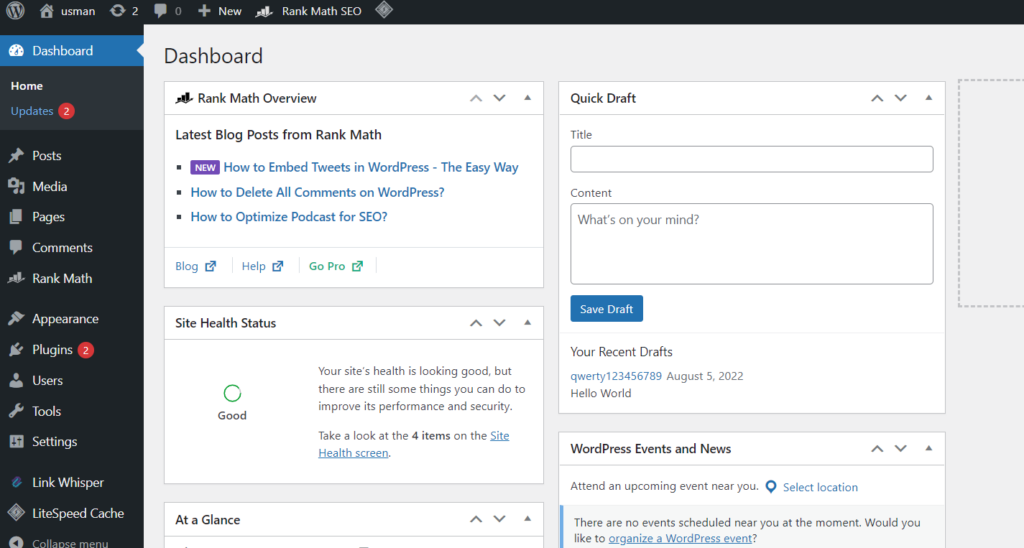
單擊左側菜單中的帖子->所有帖子以查看您的 WordPress 網站上的所有帖子。
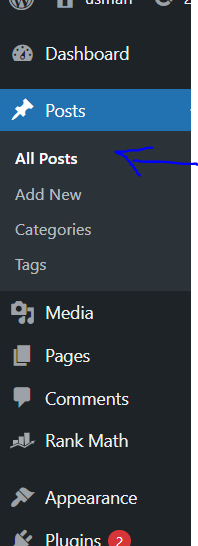
打開您要還原更改的帖子。
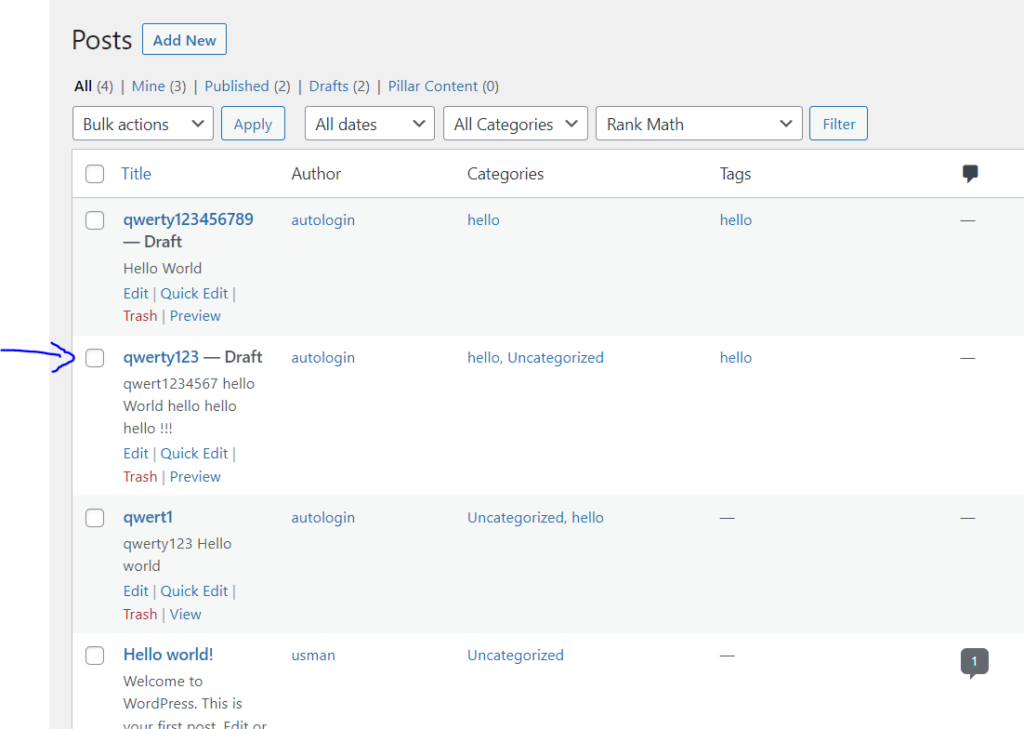
單擊右上角的齒輪圖標,然後單擊發布選項卡。
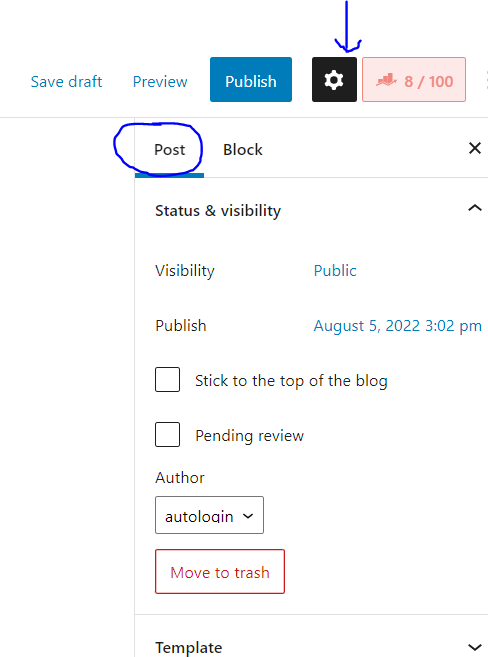
單擊修訂部分。 這將帶您進入另一個屏幕,即修訂後屏幕。

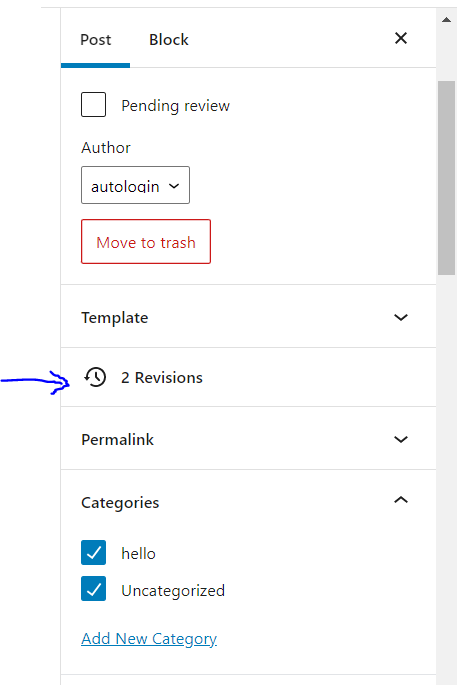
在此頁面上,您將在頂部和最新版本的帖子上看到一個滾動條,當您在滾動條右側繼續時,它將帶您到帖子的早期版本。
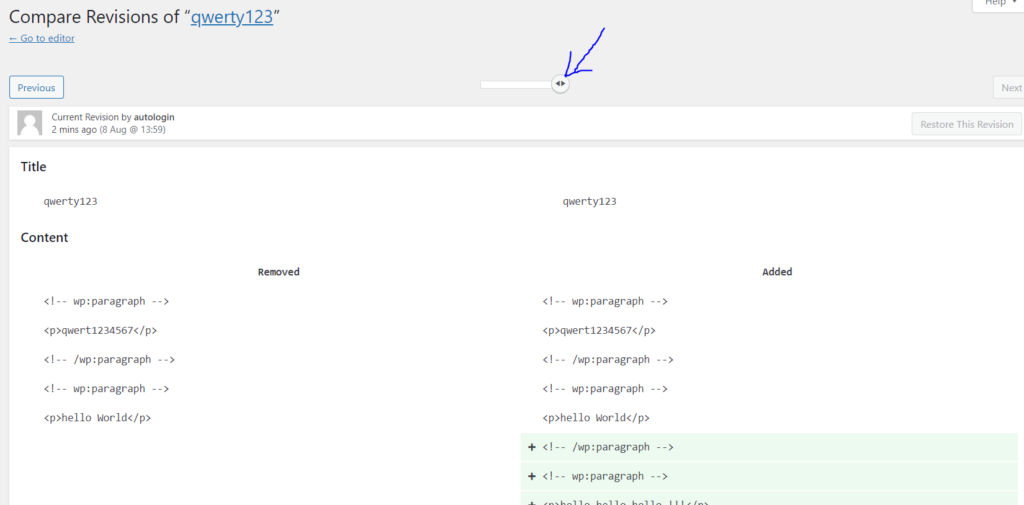
所做的更改將以綠色和粉紅色顯示。 您還將看到進行更改的用戶、進行更改的時間以及其他相關信息。 它還將顯示修訂是草稿還是自動保存。
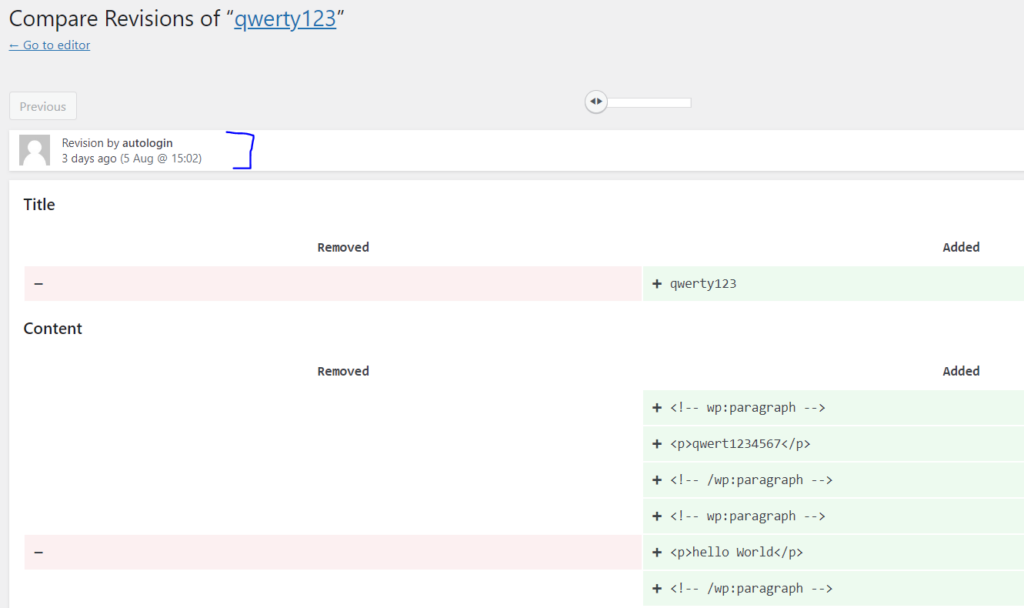
您還可以選中頂部的“比較任意兩個版本”複選框。 通過將滾動條按鈕分成兩半,您可以通過將每個按鈕分別進行修訂來檢查兩個遙遠版本之間的差異。
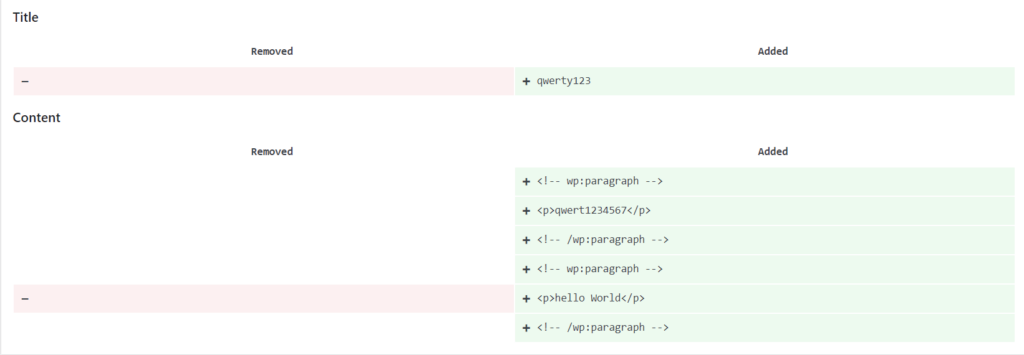
您只需單擊“恢復此修訂或恢復此自動保存”按鈕,即可恢復修訂。 一旦 WordPress 將所選修訂恢復為您當前的帖子修訂,您就可以將其保存為草稿。 請記住,回滾到以前的版本不會刪除您文章的最新版本。 相反,WordPress 會將其作為新修訂添加到數據庫中。
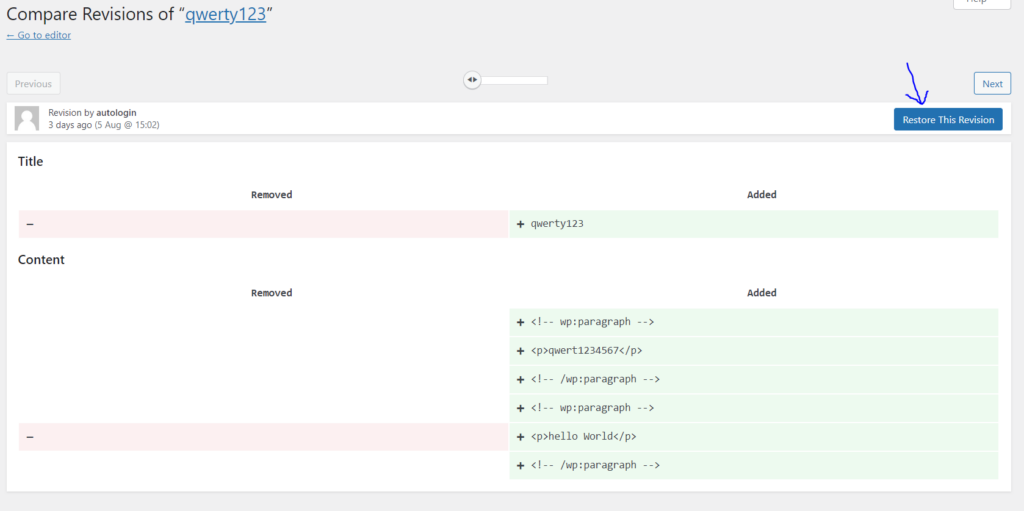
使用 CyberPanel 中的備份恢復更改
如果您使用 CyberPanel 並在自動保存或修訂時出錯,您可以隨時從備份中恢復您的 WordPress 站點。
要創建備份,請查看我們的文章和視頻,了解如何使用 CyberPanel 的 WordPress 管理器創建備份,以及如何在您想要恢復 WordPress 站點中的更改時恢復這些備份。
限制 WordPress 中的修訂
儘管 WordPress 修訂版是撤消更改的有用工具,但 WordPress 保存無限數量的修訂版(默認情況下)這一事實意味著修訂版可能會開始阻塞您的數據庫,因為每個修訂版都會向您的 WordPress 網站的數據庫添加一個新條目。
即使您不一定要完全取消修訂功能,我們還是建議您這樣做,以防止 WordPress 為每條內容存儲無限數量的更改。 我們建議最多進行三到四次修訂。 這不會使您的數據庫變得混亂,但仍會為您提供糾正所犯錯誤的機會。
如果達到限制,WordPress 只會保留每條內容的最近三到四次修改。 也就是說,在您超過您指定的任何限制後,WordPress 將自動刪除以前的版本。
轉到您的WordPress 儀表板
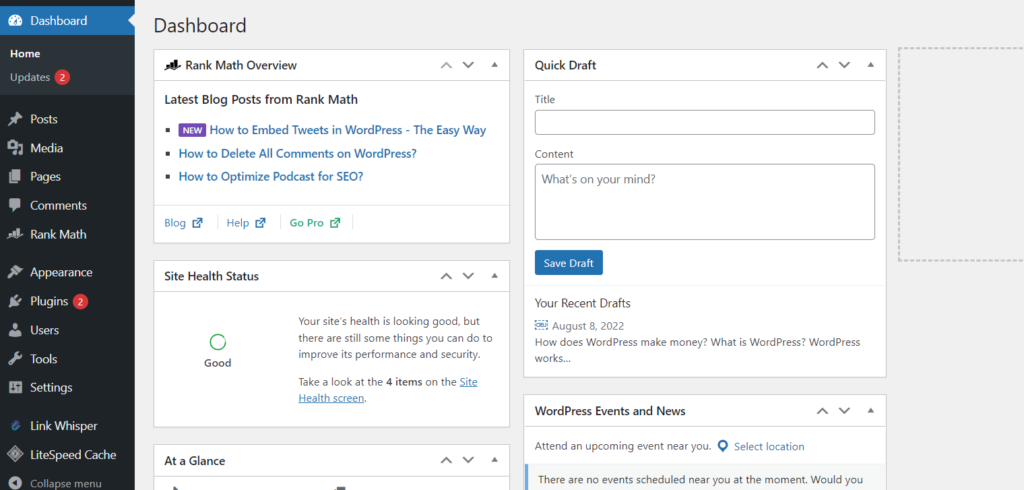
單擊左側菜單中的插件->添加新的
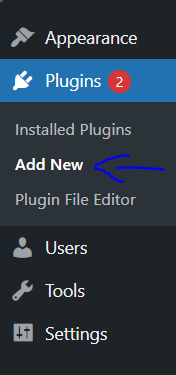
搜索“WP 修訂控制” 。 安裝並激活。 您將在設置->寫作中看到它
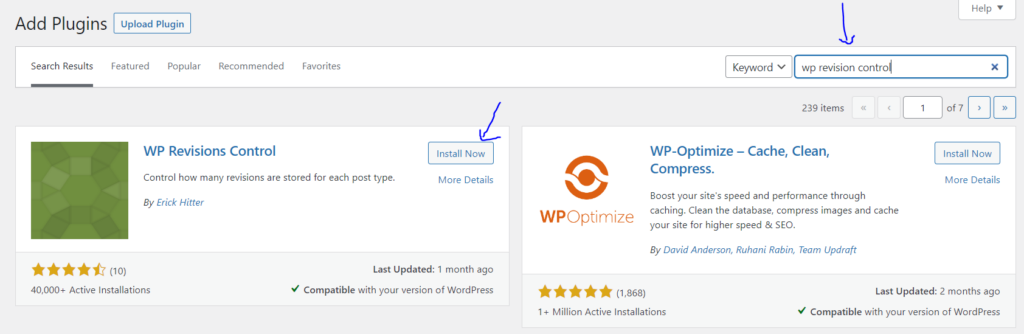
單擊左側菜單中的設置->寫作
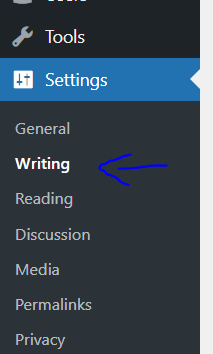
向下滾動到WP Revisions Control並設置每個帖子和頁面要保存的修訂數量。
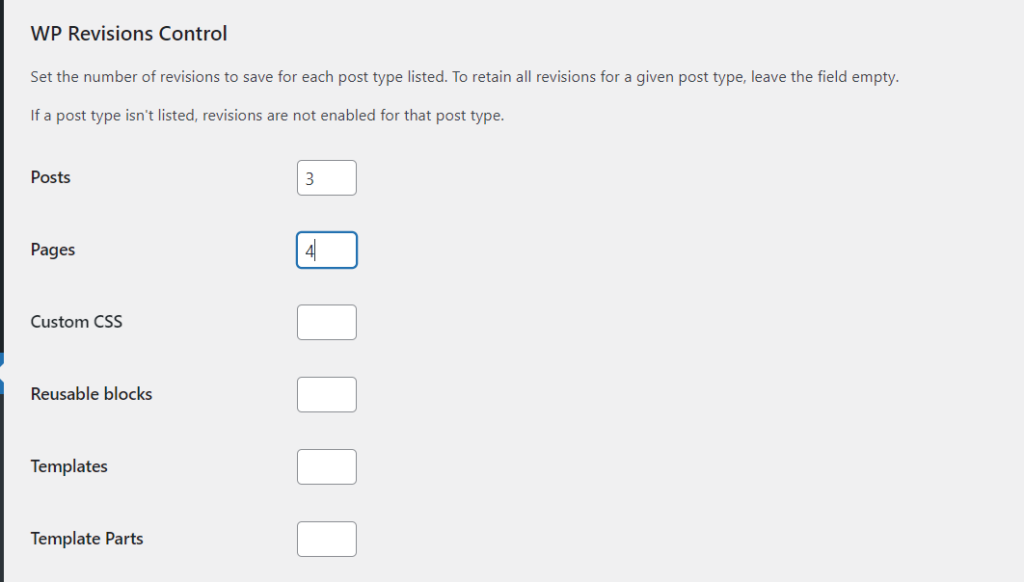
單擊保存更改。
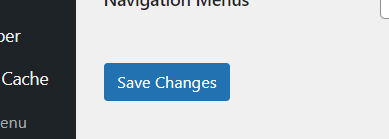
結論
每個人最終都會對他們希望收回的 WordPress 進行修改。 值得慶幸的是,程序很簡單。 知道如何訪問您的頁面和文章的早期版本將使您高枕無憂,因為您知道您將始終有辦法檢索該信息。 即使修訂很有用,我們也不建議保留無窮無盡的修訂。
